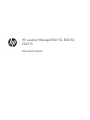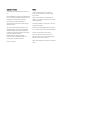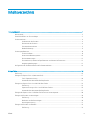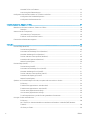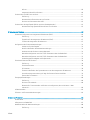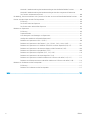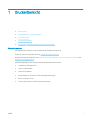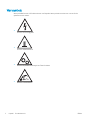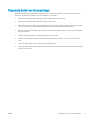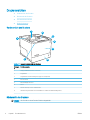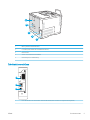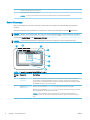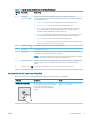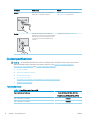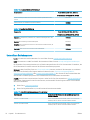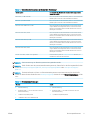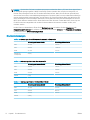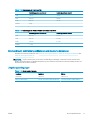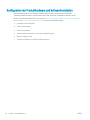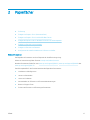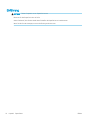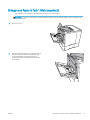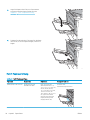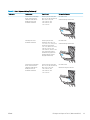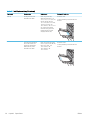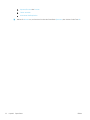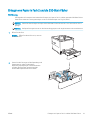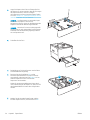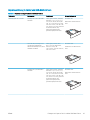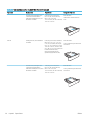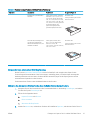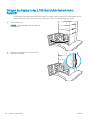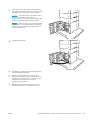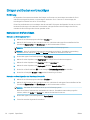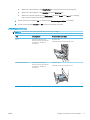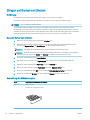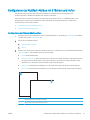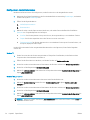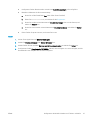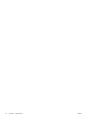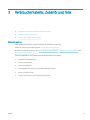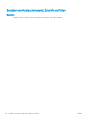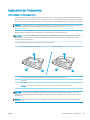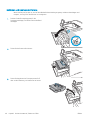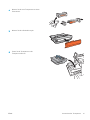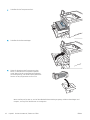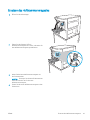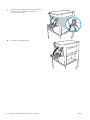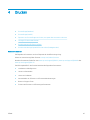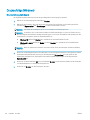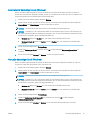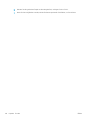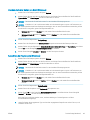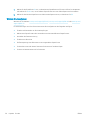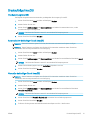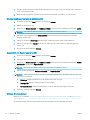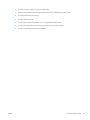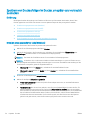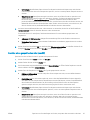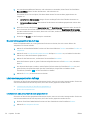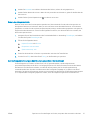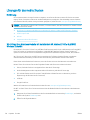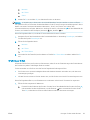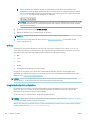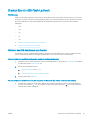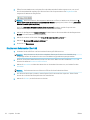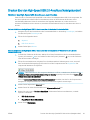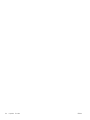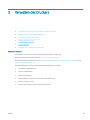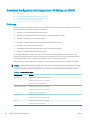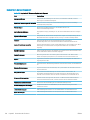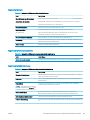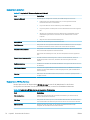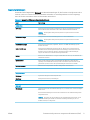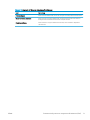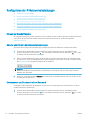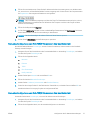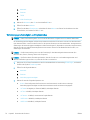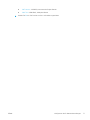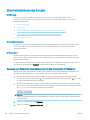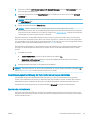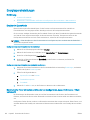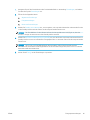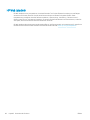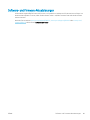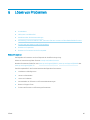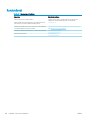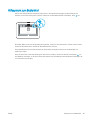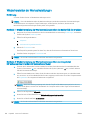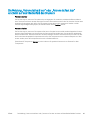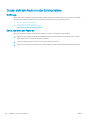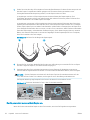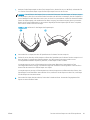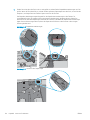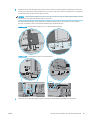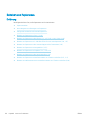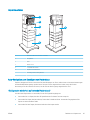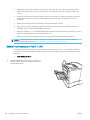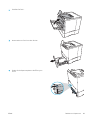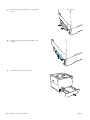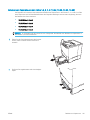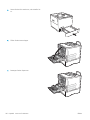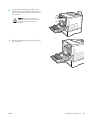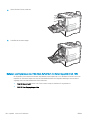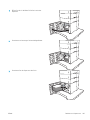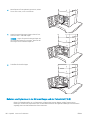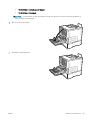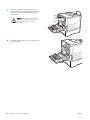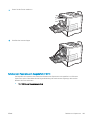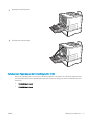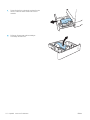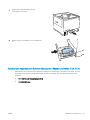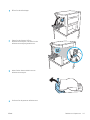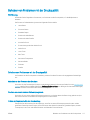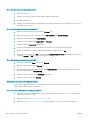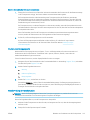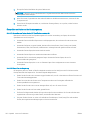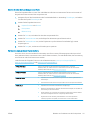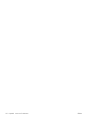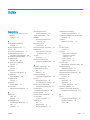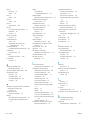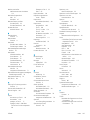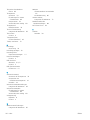HP LaserJet Managed E60155, E60165, E60175
Benutzerhandbuch
www.hp.com/videos/LaserJet
www.hp.com/support/ljE60155
www.hp.com/support/ljE60165
www.hp.com/support/ljE60175


HP LaserJet Managed E60155, E60165,
E60175
Benutzerhandbuch

Copyright und Lizenz
© Copyright 2019 HP Development Company,
L.P.
Die Vervielfältigung, Adaption oder Übersetzung
ist ohne vorherige schriftliche Genehmigung nur
im Rahmen des Urheberrechts zulässig.
Die in diesem Dokument enthaltenen
Informationen können ohne Vorankündigung
geändert werden.
Für HP Produkte und Dienste gelten nur die
Gewährleistungen, die in den ausdrücklichen
Gewährleistungserklärungen des jeweiligen
Produkts bzw. Dienstes aufgeführt sind. Dieses
Dokument gibt keine weiteren
Gewährleistungen. HP haftet nicht für
technische oder redaktionelle Fehler oder
Auslassungen in diesem Dokument.
Edition 2, 08/2019
Marken
Adobe
®
, Adobe Photoshop
®
, Acrobat
®
und
P
ostScript
®
sind Marken von Adobe Systems
Inc
orporated.
Apple und das Apple-Logo sind Marken von
Apple Inc., eingetragen in den USA und anderen
Ländern/Regionen.
macOS ist eine Marke von Apple Inc. in den USA
und anderen Ländern.
AirPrint ist eine eingetragene Marke von Apple,
Inc., in den USA und anderen Ländern/Regionen.
Google™ ist eine Marke von Google Inc.
Microsoft®, Windows®, Windows® XP und
Windows Vista® sind in den USA eingetragene
Marken der Microsoft Corporation.
UNIX
®
ist eine eingetragene Marke von The Open
Gr
oup.

Inhaltsverzeichnis
1 Druckerübersicht ....................................................................................................................................................................................... 1
Warnsymbole ............................................................................................................................................................................ 2
Potenzielle Gefahr von Stromschlägen ................................................................................................................................. 3
Druckeransichten ...................................................................................................................................................................... 4
Vorderansicht des Druckers ............................................................................................................................... 4
Rückansicht des Druckers ................................................................................................................................... 4
Schnittstellenanschlüsse .................................................................................................................................... 5
Bedienfeldanzeige ............................................................................................................................................... 6
Druckerspezikationen ............................................................................................................................................................ 8
Technische Daten ................................................................................................................................................. 8
Unterstützte Betriebssysteme ........................................................................................................................ 10
Druckerabmessungen ....................................................................................................................................... 12
Stromverbrauch, elektrische Spezikationen und akustische Emissionen .............................................. 13
Umgebungsbedingungen ................................................................................................................................ 13
Konguration der Produkthardware und Softwareinstallation ...................................................................................... 14
2 Papierfächer ............................................................................................................................................................................................ 15
Einführung ............................................................................................................................................................................... 16
Einlegen von Papier in Fach 1 (Mehrzweckfach) ............................................................................................................... 17
Fach 1 Papierausrichtung ................................................................................................................................. 18
Verwenden des alternativen Briefkopfmodus .............................................................................................. 21
Einlegen von Papier in Fach 2 und die 550-Blatt-Fächer ................................................................................................. 23
Einführung .......................................................................................................................................................... 23
Papierausrichtung in Fach 2 und 550-Blatt-Fächern .................................................................................. 25
Verwenden des alternativen Briefkopfmodus .............................................................................................. 27
Einlegen des Papiers in das 2.100-Blatt-Zufuhrfach mit hoher Kapazität ................................................................... 28
Einlegen und Drucken von Umschlägen ............................................................................................................................. 30
Einführung .......................................................................................................................................................... 30
Bedrucken von Briefumschlägen .................................................................................................................... 30
Umschlagausrichtung ....................................................................................................................................... 31
Einlegen und Drucken von Etiketten ................................................................................................................................... 32
Einführung .......................................................................................................................................................... 32
DEWW iii

Manuelle Zufuhr von Etiketten ........................................................................................................................ 32
Ausrichtung des Etikettenbogens ................................................................................................................... 32
Kongurieren der Multifach-Mailbox mit 5 Fächern und Hefter ..................................................................................... 33
Kongurieren der Standardheftposition ........................................................................................................ 33
Kongurieren des Betriebsmodus .................................................................................................................. 34
3 Verbrauchsmaterial, Zubehör und Teile .............................................................................................................................................. 37
Bestellen von Verbrauchsmaterial, Zubehör und Teilen .................................................................................................. 38
Bestellen ............................................................................................................................................................. 38
Austauschen der Tonerpatrone ........................................................................................................................................... 39
Informationen zu Tonerpatronen ................................................................................................................... 39
Entfernen und Ersetzen der Patrone ............................................................................................................. 40
Ersetzen des Heftklammernmagazins ............................................................................................................................... 43
4 Drucken .................................................................................................................................................................................................... 45
Druckaufträge (Windows) ..................................................................................................................................................... 46
Druckanleitung (Windows) ............................................................................................................................... 46
Automatischer beidseitiger Druck (Windows) ............................................................................................... 47
Manueller beidseitiger Druck (Windows) ....................................................................................................... 47
Drucken mehrerer Seiten pro Blatt (Windows) ............................................................................................. 49
Auswählen der Papiersorte (Windows) .......................................................................................................... 49
Weitere Druckaufgaben .................................................................................................................................... 50
Druckaufträge (macOS) ......................................................................................................................................................... 51
Druckanleitung (macOS) ................................................................................................................................... 51
Automatischer beidseitiger Druck (macOS) .................................................................................................. 51
Manueller beidseitiger Druck (macOS) ........................................................................................................... 51
Drucken mehrerer Seiten pro Blatt (macOS) ................................................................................................. 52
Auswählen des Papiertyps (macOS) ............................................................................................................... 52
Weitere Druckaufgaben .................................................................................................................................... 52
Speichern von Druckaufträgen im Drucker, um später oder vertraulich zu drucken .................................................. 54
Einführung .......................................................................................................................................................... 54
Erstellen eines gespeicherten Jobs (Windows) ............................................................................................. 54
Erstellen eines gespeicherten Jobs (macOS) ................................................................................................ 55
Drucken eines gespeicherten Auftrags .......................................................................................................... 56
Löschen eines gespeicherten Auftrags .......................................................................................................... 56
Zur Auftragsabrechnung an den Drucker gesendete Informationen ........................................................ 57
Lösungen für das mobile Drucken ...................................................................................................................................... 58
Einführung .......................................................................................................................................................... 58
Wi-Fi Direct (nur drahtlose Modelle mit installiertem HP Jetdirect 3100w BLE/NFC/Wireless-
Zubehör) .............................................................................................................................................................. 58
HP ePrint per E-Mail .......................................................................................................................................... 59
iv DEWW

AirPrint ................................................................................................................................................................. 60
Integrierte Android-Druckfunktion ................................................................................................................. 60
Drucken über ein USB-Flash-Laufwerk .............................................................................................................................. 61
Einführung .......................................................................................................................................................... 61
Aktivieren des USB-Anschlusses zum Drucken ............................................................................................ 61
Drucken von Dokumenten über USB .............................................................................................................. 62
Drucken über den High-Speed USB 2.0-Anschluss (kabelgebunden) ........................................................................... 63
Aktivieren des High-Speed USB-Anschlusses zum Drucken ...................................................................... 63
5 Verwalten des Druckers ......................................................................................................................................................................... 65
Erweiterte Konguration mit integriertem HP Webserver (EWS) ................................................................................... 66
Einführung .......................................................................................................................................................... 66
Zugreifen auf den integrierten HP Webserver (EWS) .................................................................................. 67
Funktion des integrierten HP Webservers ..................................................................................................... 67
Kongurieren der IP-Netzwerkeinstellungen .................................................................................................................... 74
Hinweis zur Druckerfreigabe ........................................................................................................................... 74
Abrufen oder Ändern der Netzwerkeinstellungen ....................................................................................... 74
Umbenennen des Druckers in einem Netzwerk ........................................................................................... 74
Manuelles Kongurieren von IPv4-TCP/IP-Parametern über das Bedienfeld .......................................... 75
Manuelles Kongurieren von IPv6-TCP/IP-Parametern über das Bedienfeld .......................................... 75
Verbindungsgeschwindigkeit und Duplexmodus ......................................................................................... 76
Sicherheitsfunktionen des Druckers ................................................................................................................................... 78
Einführung .......................................................................................................................................................... 78
Sicherheitshinweise .......................................................................................................................................... 78
IP-Sicherheit ....................................................................................................................................................... 78
Zuweisen oder Ändern des Systemkennworts mit dem integrierten HP Webserver ............................. 78
Verschlüsselungsunterstützung: HP High Performance Secure Hard Disks ........................................... 79
Sperren des Formatierers ................................................................................................................................ 79
Energiespareinstellungen ..................................................................................................................................................... 80
Einführung .......................................................................................................................................................... 80
Drucken im EconoMode .................................................................................................................................... 80
Bereitschafts-Timer einstellen und Drucker so kongurieren, dass er höchstens 1 Watt
verbraucht .......................................................................................................................................................... 80
HP Web Jetadmin ................................................................................................................................................................... 82
Software- und Firmware-Aktualisierungen ....................................................................................................................... 83
6 Lösen von Problemen ............................................................................................................................................................................ 85
Kundendienst .......................................................................................................................................................................... 86
Hilfesystem zum Bedienfeld ................................................................................................................................................ 87
Wiederherstellen der Werkseinstellungen ......................................................................................................................... 88
Einführung .......................................................................................................................................................... 88
DEWW v

Methode 1: Wiederherstellung der Werkseinstellungen über das Bedienfeld des Druckers ................ 88
Methode 2: Wiederherstellung der Werkseinstellungen über den integrierten HP Webserver
(nur Drucker mit Netzwerkanschluss) ............................................................................................................ 88
Die Meldung „Patrone ist bald leer“ oder „Patrone ist fast leer“ erscheint auf dem Bedienfeld des Druckers ....... 89
Drucker zieht kein Papier ein oder Zufuhrprobleme ........................................................................................................ 90
Einführung .......................................................................................................................................................... 90
Der Drucker zieht kein Papier ein .................................................................................................................... 90
Der Drucker zieht mehrere Blatt Papier ein ................................................................................................... 92
Beheben von Papierstaus ..................................................................................................................................................... 96
Einführung .......................................................................................................................................................... 96
Papierstaustellen ............................................................................................................................................... 97
Auto-Navigation zum Beseitigen von Papierstaus ...................................................................................... 97
Häuge oder wiederholt auftretende Papierstaus? ..................................................................................... 97
Beheben von Papierstaus in Fach 1 (13.A1) .................................................................................................. 98
Beheben von Papierstaus in den Fächern 2, 3, 4, 5 (13.A2, 13.A3, 13.A4, 13.A5) ............................... 101
Beheben von Papierstaus im 2.100-Blatt-Zufuhrfach mit hoher Kapazität (13A, 13F) ..................... 104
Beheben von Papierstaus in der hinteren Klappe und der Fixiereinheit (13.B) ..................................... 106
Beheben von Papierstaus im Ausgabefach (13.E1) .................................................................................. 109
Beheben von Papierstaus im Duplexer (13.C, 13.D, 13.B) ....................................................................... 110
Beheben von Papierstaus in der Umschlagzufuhr (13.A) ......................................................................... 111
Beheben von Papierstaus im Multifach-Mailbox mit 5 Fächern und Hefter (13.E, 13.7) .................... 113
Beheben von Heftklammernstaus im Multifach-Mailbox mit 5 Fächern und Hefter (13.8) ................ 114
Beheben von Problemen mit der Druckqualität ............................................................................................................. 117
Einführung ........................................................................................................................................................ 117
Beheben von Problemen mit der Druckqualität ......................................................................................... 117
Index ........................................................................................................................................................................................................... 123
vi DEWW

1 Druckerübersicht
●
Warnsymbole
●
Potenzielle Gefahr von Stromschlägen
●
Druckeransichten
●
Druckerspezikationen
●
Konguration der Produkthardware und Softwareinstallation
Weitere Informationen
Die folgenden Informationen sind zum Zeitpunkt der Veröentlichung richtig.
Videos zur Unterstützung nden Sie unter www.hp.com/videos/LaserJet.
Aktuelle Informationen nden Sie unter www.hp.com/support/ljE60155, www.hp.com/support/ljE60165 oder
www.hp.com/support/ljE60175.
Die HP Kompletthilfe für den Drucker beinhaltet die folgenden Informationen:
● Installieren und Kongurieren
● Lernen und Verwenden
● Lösen von Problemen
● Herunterladen von Software- und Firmware-Aktualisierungen
● Beitritt zu Support-Foren
● Suchen nach Garantie- und Zulassungsinformationen
DEWW 1

Warnsymbole
Warnsymboldenitionen: HP Produkte können mit folgenden Warnsymbolen versehen sein. Lassen Sie die
gebotene Vorsicht walten.
●
Vorsicht: Stromschlaggefahr
●
Vorsicht: Heiße Oberäche
●
Vorsicht: Körperteile von beweglichen Teilen fernhalten
●
Vorsicht: Scharfe Kanten
2 Kapitel 1 Druckerübersicht DEWW

Potenzielle Gefahr von Stromschlägen
Befolgen Sie stets die grundlegenden Sicherheitsvorkehrungen, wenn Sie dieses Produkt verwenden, um die
Gefahr von Verletzungen, Bränden oder Stromschlägen zu vermeiden.
● Beachten Sie unbedingt alle Anleitungen im Benutzerhandbuch „Verwendung“.
● Beachten Sie alle Warnungen und Anleitungen auf dem Gerät.
● Verwenden Sie ausschließlich eine geerdete Steckdose zum Verbinden des Produkts mit einer Stromquelle.
Falls Sie nicht wissen, ob die Steckdose geerdet ist, fragen Sie einen qualizierten Elektriker.
● Berühren Sie nicht die Kontakte irgendwelcher Anschlussbuchsen des Produkts. Ersetzen Sie beschädigte
Kabel unmittelbar.
● Trennen Sie dieses Produkt von Steckdosen, bevor Sie es reinigen.
● Stellen Sie das Produkt nicht neben einer Wasserquelle auf, und verwenden Sie es nicht, wenn Sie nass
sind.
● Stellen Sie das Produkt sicher auf einer stabilen Oberäche auf.
● Stellen Sie das Produkt an einem geschützten Standort auf, an dem niemand auf das Netzkabel treten oder
darüber stolpern kann.
DEWW Potenzielle Gefahr von Stromschlägen 3

Druckeransichten
●
Vorderansicht des Druckers
●
Rückansicht des Druckers
●
Schnittstellenanschlüsse
●
Bedienfeldanzeige
Vorderansicht des Druckers
5
4
6
1
2
3
7
8
Tabelle 1-1 Legende: Vorderansicht des Druckers
Bildangab
e
Druckkomponente
1 Display-Bedienfeld mit Farb-Touchscreen
2 Ausgabefach
3 Freigabetaste der Patronenklappe (Zugang zur Tonerpatrone)
4 Ein-/Aus (Taste)
5 Patronenklappe und Fach 1
6 Fach 2
7 Drucken über Easy-Access-USB-Anschluss
8 Hardware-Integrationsfach (zum Anschließen von Zubehör und Drittanbietergeräten)
Rückansicht des Druckers
HINWEIS: Der Drucker ist ohne Finisher-Zubehör abgebildet.
4 Kapitel 1 Druckerübersicht DEWW

5
1
2
3
4
1 Önung für Kabel-Sicherheitsschloss
2 Formatiererplatte (enthält die Schnittstellenanschlüsse)
3 Netzanschluss
4 Serien- und Produktnummernaufkleber
5 Hintere Klappe (zur Staubehebung)
Schnittstellenanschlüsse
1
2
3
1 Host-USB-Anschluss für den Anschluss externer USB-Geräte (dieser Anschluss ist möglicherweise abgedeckt)
DEWW Druckeransichten 5

2 LAN-Ethernet-Netzwerkanschluss (RJ-45)
3 High-Speed-USB-2.0-Druckeranschluss
HINWEIS: Für Easy-Access-USB-Druck verwenden Sie den USB-Anschluss in der Nähe des Bedienfelds.
Bedienfeldanzeige
Über den Startbildschirm können Sie auf die Druckerfunktionen zugreifen und den aktuellen Druckerstatus
einsehen.
Sie können jederzeit zum Startbildschirm zurückkehren, indem Sie die Schaltäche „Home“ auswählen.
HINWEIS: Weitere Informationen über die Funktionen auf dem Bedienfeld des Druckers nden Sie unter dem
Link zur www.hp.com/support/ljE60155, www.hp.com/support/ljE60165 oder www.hp.com/support/ljE60175
Auswahl von Handbüchern in der allgemeinen Referenz.
HINWEIS: Die auf dem Startbildschirm angezeigten Funktionen variieren je nach Druckerkonguration.
4
6
7
5
8
2
3
1
Tabelle 1-2 Legende: Anzeige des Bedienfelds des Druckers
Bildanga
be
Komponente Beschreibung
1 Schaltäche
Zurücksetzen
Berühren Sie die Schaltäche „Zurücksetzen“, um Änderungen zu löschen, einen angehaltenen
Drucker wieder in einen betriebsbereiten Zustand zu versetzen, das Feld mit der Kopienanzahl
zurückzusetzen, ausgeblendete Fehler anzuzeigen und Standardeinstellungen wiederherzustellen
(einschließlich des Sprach- und Tastaturlayouts).
2 Schaltäche Anmeldung
oder Abmeldung
Berühren Sie die Schaltäche Anmeldung, um auf gesicherte Funktionen zuzugreifen.
Berühren Sie die Schaltäche Abmeldung, um sich vom Drucker abzumelden. Der Drucker stellt die
Standardeinstellungen für alle Optionen wieder her.
HINWEIS: Diese Schaltäche wird nur angezeigt, wenn der Drucker vom Administrator so
konguriert wurde, dass dieser über eine Berechtigung für den Zugri auf Funktionen verfügen
muss.
6 Kapitel 1 Druckerübersicht DEWW

Tabelle 1-2 Legende: Anzeige des Bedienfelds des Druckers (Fortsetzung)
Bildanga
be
Komponente Beschreibung
3 Schaltäche
„Informationen“
Berühren Sie die Informationsschaltäche, um eine Seite zu önen, die verschiedene
Druckerinformationen enthält. Für die folgenden Informationen berühren Sie bitte die Schaltächen
am unteren Bildschirmrand:
● Anzeigesprache: Ändern Sie die Spracheinstellung für die aktuelle Benutzersitzung.
● Bereitschaftsmodus: Versetzen Sie den Drucker in den Bereitschaftsmodus.
● Wi-Fi Direct: Rufen Sie Informationen zum Aufbau einer direkten Verbindung zum Drucker
über ein Telefon, Tablet oder ein anderes Gerät mit Wi-Fi ab (nur, wenn ein optionales
HP Jetdirect 3100w BLE/NFC/Wireless-Zubehör installiert ist).
● Wireless: Zeigen Sie Einstellungen für drahtlose Verbindungen an, oder ändern Sie diese (nur
wenn ein optionales HP Jetdirect 2800w Druckerserver-Wireless-Zubehör installiert ist).
● Ethernet: Anzeigen und Ändern der Ethernet-Verbindungseinstellungen.
● HP Web Services: Anzeige von Informationen zum Anschließen des Druckers und Senden des
Auftrags an den Drucker mit HP Web Services (ePrint) ab.
4
Schaltäche „Hilfe“
Mit der Hilfe-Schaltäche önen Sie das integrierte Hilfesystem.
5 Aktuelle Zeit Zeigt die aktuelle Uhrzeit an.
6 Anwendungen Drücken Sie auf ein beliebiges Symbol, um die Anwendung zu önen. Wischen Sie seitwärts über
den Bildschirm, um auf weitere Anwendungen zuzugreifen.
HINWEIS: Die verfügbaren Anwendungen variieren je nach Drucker. Der Administrator kann gezielt
festlegen, welche Anwendungen in welcher Reihenfolge angezeigt werden.
7 Startbildschirmanzeige Zeigt die Anzahl an Seiten auf dem Startbildschirm oder in einer Anwendung an. Die aktuelle Seite
wird hervorgehoben. Wischen Sie seitwärts über den Bildschirm, um zwischen den Seiten zu
blättern.
8
Schaltäche „Home“
Berühren Sie die Schaltäche „Home“, um zum Home-Bildschirm zurückzukehren.
So verwenden Sie das Touchscreen-Bedienfeld
Gehen Sie wie folgt vor, um das Bedienfeld auf dem Drucker-Touchscreen zu verwenden.
Maßnahme Beschreibung Beispiel
Berühren Sie die Schaltäche Berühren Sie eine Option auf dem Bildschirm, um
sie auszuwählen oder das Menü zu önen. Beim
Scrollen durch das Menü können Sie den
Scrollvorgang durch eine leichte Berührung
stoppen.
Berühren Sie das Symbol Einstellungen, um die
App Einstellungen zu önen.
DEWW Druckeransichten 7

Maßnahme Beschreibung Beispiel
Wischen Bewegen Sie Ihren Finger horizontal über den
Bildschirm, um seitwärts zu blättern.
Blättern Sie mit einer Wischbewegung, bis die
App Einstellungen angezeigt wird.
Scrollen Bewegen Sie den Finger vertikal über den
Bildschirm, um nach oben und unten zu blättern.
Beim Scrollen durch das Menü können Sie den
Scrollvorgang durch eine leichte Berührung
stoppen.
Scrollen Sie durch die App Einstellungen.
Druckerspezikationen
WICHTIG: Die folgenden Spezikationen waren zum Zeitpunkt der Veröentlichung korrekt, können jedoch
jederzeit geändert werden. Aktuelle Informationen nden Sie unter www.hp.com/support/ljE60155,
www.hp.com/support/ljE60165 oder www.hp.com/support/ljE60175.
●
Technische Daten
●
Unterstützte Betriebssysteme
●
Druckerabmessungen
●
Stromverbrauch, elektrische Spezikationen und akustische Emissionen
●
Umgebungsbedingungen
Technische Daten
Tabelle
1-3 Spezikationen der Papierzufuhr
Papierhandhabungs-Funktionen Modell E60155dn, E60165dn, E60175dn
(Produktnummer 3GY09A, 3GY10A, 3GY12A)
Fach 1 (Kapazität von 100 Blatt) Enthalten
Fach 2 (Kapazität von 550 Blatt) Enthalten
8 Kapitel 1 Druckerübersicht DEWW

Tabelle 1-3 Spezikationen der Papierzufuhr (Fortsetzung)
Papierhandhabungs-Funktionen Modell E60155dn, E60165dn, E60175dn
(Produktnummer 3GY09A, 3GY10A, 3GY12A)
1 x 550-Blatt-Papierzufuhr
HINWEIS: Die Modelle E65150dn und E65160dn unterstützen bis zu sechs
optionale 1 x 550-Blatt-Zuführungen.
Enthaltenl
2.100-Blatt-Zufuhr mit hoher Kapazität (HCI) Enthaltenl
Automatischer Duplexdruck Enthalten
Umschlagzufuhrkassette für den Druck von bis zu 75 Umschlägen Enthaltenl
Abdeckung für Fach 2-Erweiterung zum Drucken auf Medien im Legal-Format Enthaltenl
Multifach-Mailbox mit 5 Fächern und Hefter
HINWEIS: Wenn dieses Zubehör dem Standardausgabefach hinzugefügt wird,
beträgt die Gesamtkapazität sechs Fächer und 1.300 Blatt.
Enthaltenl
Tabelle 1-4 Verbindungsspezikationen
Verbindungsfunktionen Modell E60155dn, E60165dn, E60175dn
(Produktnummer 3GY09A, 3GY10A, 3GY12A)
10/100/1000 Ethernet LAN-Verbindung mit IPv4 und IPv6 Enthalten
Hi-Speed USB 2.0 Enthalten
Easy-Access-USB-Anschluss zum Drucken ohne Computer und zum Aktualisieren
der Firmware
Enthalten
Hardware-Integrationsfach zum Anschließen von Zubehör und
Drittanbietergeräten
Enthalten
Interne HP USB-Anschlüsse Enthaltenl
HP Jetdirect 2900nw-Druckserverzubehör für Wireless-Verbindungen Enthaltenl
Drahtloses Zubehör für den HP Jetdirect 3100w BLE/NFC/Wireless zum Drucken
von mobilen Geräten aus
HINWEIS: Verbunden über die Hardware Integration Pocket oder den hinteren
Host-USB-Anschluss. Für das Zubehör HP Jetdirect 3100w BLE/NFC/Wireless ist
das Zubehör von HP für interne USB-Anschlüsse erforderlich
Enthaltenl
Tabelle 1-5 Druckspezikationen
Druckfunktionen Modell E60155dn, E60165dn, E60175dn
(Produktnummer 3GY09A, 3GY10A, 3GY12A)
Druckt 52 Seiten pro Minute auf Papier im Format A4 und 55 Seiten pro Minute
auf Papier im Format Letter
E60155dn
Druckt 61 Seiten pro Minute im A4-Format und 65 Seiten pro Minute im Letter-
Format
E60165dn
DEWW Druckerspezikationen 9

Tabelle 1-5 Druckspezikationen (Fortsetzung)
Druckfunktionen Modell E60155dn, E60165dn, E60175dn
(Produktnummer 3GY09A, 3GY10A, 3GY12A)
Druckt 71 Seiten pro Minute im A4-Format und 75 Seiten pro Minute im Letter-
Format
E60175dn
Direktes Drucken von USB (kein Computer erforderlich) Enthalten
Tabelle 1-6 Sonstige Spezikationen
Komponente Modell E60155dn, E60165dn, E60175dn
(Produktnummer 3GY09A, 3GY10A, 3GY12A)
Speicher: 512 MB Speicher, erweiterbar auf 1,5 GB durch Hinzufügen eines 1 GB-
DIMM-Moduls
Enthalten
Speicher: HP Hochleistungs-Sicherheitsfestplatte Enthaltenl
Sicherheit: HP Trusted Platform Module zum Verschlüsseln sämtlicher Daten, die
den Drucker passieren
Enthalten
Bedienfeld: Farb-Touchscreen zur Daueransicht mit Bedienfeld Enthalten
Unterstützte Betriebssysteme
Linux: Informationen und Druckertreiber für Linux nden Sie unter www.hp.com/go/linuxprinting.
UNIX: Informationen zu UNIX® und UNIX®-Druckertreibern nden Sie unter www.hp.com/go/unixmodelscripts.
Die folgenden Informationen beziehen sich auf die druckerspezischen HP PLC 6-Druckertreiber für Windows, die
HP Druckertreiber für macOS sowie auf das Software-Installationsprogramm.
Windows: Laden Sie HP Easy Start von 123.hp.com/LaserJet herunter, um den HP Druckertreiber zu installieren.
Oder besuchen Sie die Drucker-Support-Website für diesen Drucker: www.hp.com/support/ljE60155,
www.hp.com/support/ljE60165 oder www.hp.com/support/ljE60175 Dort können Sie den Druckertreiber oder
das Software-Installationsprogramm zum Installieren des HP Druckertreibers herunterladen.
macOS: Dieser Drucker unterstützt Mac-Computer. Laden Sie HP Easy Start entweder von 123.hp.com/LaserJet
oder von der Supportseite für Ihren Drucker herunter, und verwenden Sie das Programm dann zum Installieren
des HP Druckertreibers.
1. Gehen Sie zu 123.hp.com/LaserJet.
2. Gehen Sie folgendermaßen vor, um die Druckersoftware herunterzuladen.
Tabelle
1-7 Unterstützte Betriebssysteme und Druckertreiber
Betriebssystem Druckertreiber (für Windows oder das Installationsprogramm im
Internet für macOS)
Windows 7, 32 Bit und 64 Bit Der druckerspezische Druckertreiber „HP PCL 6“ wird für dieses
Betriebssystem als Teil der Softwareinstallation installiert.
Windows 8, 32 Bit und 64 Bit Der druckerspezische Druckertreiber „HP PCL 6“ wird für dieses
Betriebssystem als Teil der Softwareinstallation installiert.
10 Kapitel 1 Druckerübersicht DEWW

Tabelle 1-7 Unterstützte Betriebssysteme und Druckertreiber (Fortsetzung)
Betriebssystem Druckertreiber (für Windows oder das Installationsprogramm im
Internet für macOS)
Windows 8.1, 32 Bit und 64 Bit Der druckerspezische Druckertreiber „HP PCL-6“ V4 wird für dieses
Betriebssystem als Teil der Softwareinstallation installiert.
Windows 10, 32 Bit und 64 Bit Der druckerspezische Druckertreiber „HP PCL-6“ V4 wird für dieses
Betriebssystem als Teil der Softwareinstallation installiert.
Windows Server 2008 R2 SP1, 64 Bit Der druckerspezische Druckertreiber PCL 6 kann auf der Drucker-
Support-Website heruntergeladen werden. Laden Sie den Treiber
herunter, und installieren Sie ihn mit Hilfe des Windows-Tools zum
Hinzufügen von Druckern.
Windows Server 2012, 64-Bit Der druckerspezische Druckertreiber PCL 6 kann auf der Drucker-
Support-Website heruntergeladen werden. Laden Sie den Treiber
herunter, und installieren Sie ihn mit Hilfe des Windows-Tools zum
Hinzufügen von Druckern.
Windows Server 2012 R2, 64 Bit Der druckerspezische Druckertreiber PCL 6 kann auf der Drucker-
Support-Website heruntergeladen werden. Laden Sie den Treiber
herunter, und installieren Sie ihn mit Hilfe des Windows-Tools zum
Hinzufügen von Druckern.
Windows Server 2016, 64 Bit Der druckerspezische Druckertreiber PCL 6 kann auf der Drucker-
Support-Website heruntergeladen werden. Laden Sie den Treiber
herunter, und installieren Sie ihn mit Hilfe des Windows-Tools zum
Hinzufügen von Druckern.
macOS 10.12 Sierra, macOS 10.13 High Sierra Laden Sie HP Easy Start von 123.hp.com/LaserJet herunter, und
installieren Sie damit den Druckertreiber.
HINWEIS: Die Unterstützung von Betriebssystemen kann geändert werden.
HINWEIS: Rufen Sie die Liste der unterstützten Betriebssysteme ab. Gehen Sie für die HP Kompletthilfe für den
Drucker zu www.hp.com/support/ljE60155, www.hp.com/support/ljE60165 oder www.hp.com/support/
ljE60175.
HINWEIS: Zusätzliche Details zu Client- und Serverbetriebssystemen sowie Unterstützung für die HP UPD-
Treiber für diesen Drucker nden Sie unter www.hp.com/go/upd. Klicken Sie unter Weitere Informationen auf die
Links.
Tabelle 1-8 Mindestsystemanforderungen
Windows macOS
● Internetverbindung
● Dedizierter USB 1.1- oder 2.0-Anschluss oder eine
Netzwerkverbindung
● 2 GB freier Festplattenspeicher
● 1 GB RAM (32 Bit) oder 2 GB RAM (64 Bit)
● Internetverbindung
● Dedizierter USB 1.1- oder USB 2.0-Anschluss oder eine
Netzwerkverbindung
● 1,5 GB freier Festplattenspeicher
DEWW Druckerspezikationen 11

HINWEIS: Das Windows Software-Installationsprogramm installiert den Dienst „HP Smart Device Agent Base“.
Die Dateigröße beträgt ungefähr 100 KB. Seine einzige Funktion besteht darin, stündlich zu überprüfen, ob
Drucker über USB angeschlossen sind. Es werden keine Daten erfasst. Wenn ein USB-Drucker gefunden wird,
versucht der Dienst dann, eine JetAdvantage Management Connector-(JAMc-) Instanz im Netzwerk ausndig zu
machen. Wird eine JAMc-Instanz gefunden, wird der Dienst „HP Smart Device Agent Base“ über JAMc sicher auf
einen vollständigen Smart Device Agent aktualisiert, womit gedruckte Seiten in einem Managed Print Services-
(MPS-) Konto bilanziert werden können. Dieser Dienst kann über die reinen Treiber-Web Packs, die von hp.com
für den Drucker heruntergeladen und mit dem Druckerinstallations-Assistenten installiert wurden, nicht
installiert werden.
Um den Dienst zu deinstallieren, önen Sie die Systemsteuerung, und wählen Sie dann Programme oder
Programme und Funktionen aus und dann zum Entfernen des Dienstes Software oder Programm deinstallieren.
Der Dateiname lautet HPSmartDeviceAgentBase.
Druckerabmessungen
Tabelle 1-9 Abmessungen der Modelle E60155dn, E60165dn und E60175dn
Vollständig geschlossener Drucker Vollständig geöneter Drucker
Höhe 357 mm 433 mm
Tiefe 466 mm 1.040 mm
Breite 431 mm 431 mm
Gewicht (mit
Tonerpatrone)
20,6 kg
Tabelle 1-10 Abmessungen der 1 x 550-Blatt-Papierzufuhr
Vollständig geschlossenes Zubehör Vollständig geönetes Zubehör
Höhe 148 mm 148 mm
Tiefe 466 mm 790 mm
Breite 426 mm 426 mm
Gewicht 5,7 kg
Tabelle 1-11 Abmessungen für den 2.100-Blatt-HCI mit Ständer
Vollständig geschlossenes Zubehör Vollständig geönetes Zubehör
Höhe 341 mm 341 mm
Tiefe 466 mm 864 mm
Breite 426 mm 426 mm
Gewicht 9,98 kg
12 Kapitel 1 Druckerübersicht DEWW
Seite wird geladen ...
Seite wird geladen ...
Seite wird geladen ...
Seite wird geladen ...
Seite wird geladen ...
Seite wird geladen ...
Seite wird geladen ...
Seite wird geladen ...
Seite wird geladen ...
Seite wird geladen ...
Seite wird geladen ...
Seite wird geladen ...
Seite wird geladen ...
Seite wird geladen ...
Seite wird geladen ...
Seite wird geladen ...
Seite wird geladen ...
Seite wird geladen ...
Seite wird geladen ...
Seite wird geladen ...
Seite wird geladen ...
Seite wird geladen ...
Seite wird geladen ...
Seite wird geladen ...
Seite wird geladen ...
Seite wird geladen ...
Seite wird geladen ...
Seite wird geladen ...
Seite wird geladen ...
Seite wird geladen ...
Seite wird geladen ...
Seite wird geladen ...
Seite wird geladen ...
Seite wird geladen ...
Seite wird geladen ...
Seite wird geladen ...
Seite wird geladen ...
Seite wird geladen ...
Seite wird geladen ...
Seite wird geladen ...
Seite wird geladen ...
Seite wird geladen ...
Seite wird geladen ...
Seite wird geladen ...
Seite wird geladen ...
Seite wird geladen ...
Seite wird geladen ...
Seite wird geladen ...
Seite wird geladen ...
Seite wird geladen ...
Seite wird geladen ...
Seite wird geladen ...
Seite wird geladen ...
Seite wird geladen ...
Seite wird geladen ...
Seite wird geladen ...
Seite wird geladen ...
Seite wird geladen ...
Seite wird geladen ...
Seite wird geladen ...
Seite wird geladen ...
Seite wird geladen ...
Seite wird geladen ...
Seite wird geladen ...
Seite wird geladen ...
Seite wird geladen ...
Seite wird geladen ...
Seite wird geladen ...
Seite wird geladen ...
Seite wird geladen ...
Seite wird geladen ...
Seite wird geladen ...
Seite wird geladen ...
Seite wird geladen ...
Seite wird geladen ...
Seite wird geladen ...
Seite wird geladen ...
Seite wird geladen ...
Seite wird geladen ...
Seite wird geladen ...
Seite wird geladen ...
Seite wird geladen ...
Seite wird geladen ...
Seite wird geladen ...
Seite wird geladen ...
Seite wird geladen ...
Seite wird geladen ...
Seite wird geladen ...
Seite wird geladen ...
Seite wird geladen ...
Seite wird geladen ...
Seite wird geladen ...
Seite wird geladen ...
Seite wird geladen ...
Seite wird geladen ...
Seite wird geladen ...
Seite wird geladen ...
Seite wird geladen ...
Seite wird geladen ...
Seite wird geladen ...
Seite wird geladen ...
Seite wird geladen ...
Seite wird geladen ...
Seite wird geladen ...
Seite wird geladen ...
Seite wird geladen ...
Seite wird geladen ...
Seite wird geladen ...
Seite wird geladen ...
Seite wird geladen ...
Seite wird geladen ...
Seite wird geladen ...
Seite wird geladen ...
Seite wird geladen ...
-
 1
1
-
 2
2
-
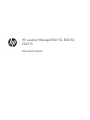 3
3
-
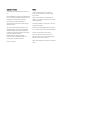 4
4
-
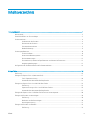 5
5
-
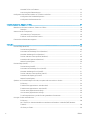 6
6
-
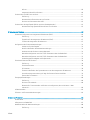 7
7
-
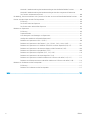 8
8
-
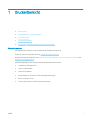 9
9
-
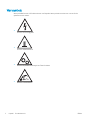 10
10
-
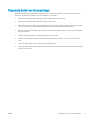 11
11
-
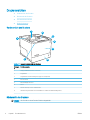 12
12
-
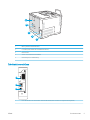 13
13
-
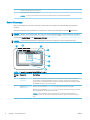 14
14
-
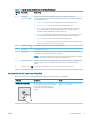 15
15
-
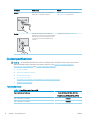 16
16
-
 17
17
-
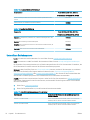 18
18
-
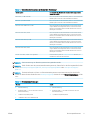 19
19
-
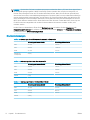 20
20
-
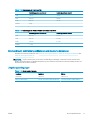 21
21
-
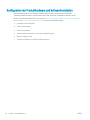 22
22
-
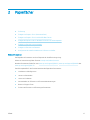 23
23
-
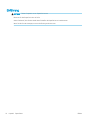 24
24
-
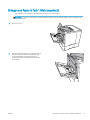 25
25
-
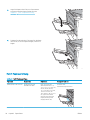 26
26
-
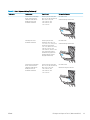 27
27
-
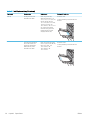 28
28
-
 29
29
-
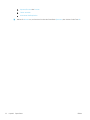 30
30
-
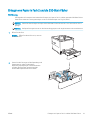 31
31
-
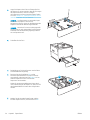 32
32
-
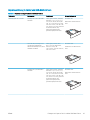 33
33
-
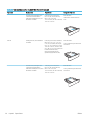 34
34
-
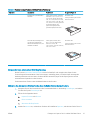 35
35
-
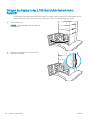 36
36
-
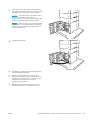 37
37
-
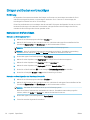 38
38
-
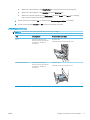 39
39
-
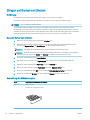 40
40
-
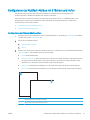 41
41
-
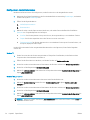 42
42
-
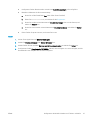 43
43
-
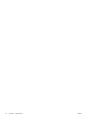 44
44
-
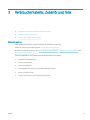 45
45
-
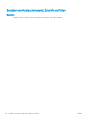 46
46
-
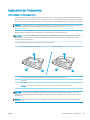 47
47
-
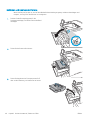 48
48
-
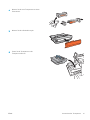 49
49
-
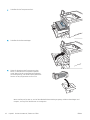 50
50
-
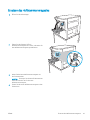 51
51
-
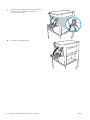 52
52
-
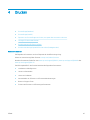 53
53
-
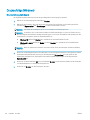 54
54
-
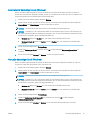 55
55
-
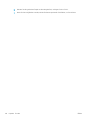 56
56
-
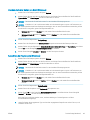 57
57
-
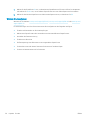 58
58
-
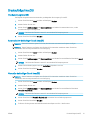 59
59
-
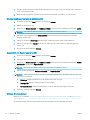 60
60
-
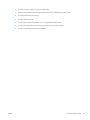 61
61
-
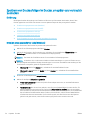 62
62
-
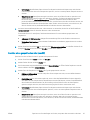 63
63
-
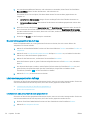 64
64
-
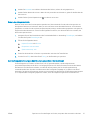 65
65
-
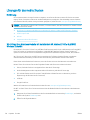 66
66
-
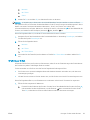 67
67
-
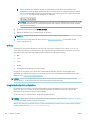 68
68
-
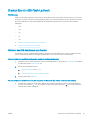 69
69
-
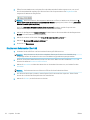 70
70
-
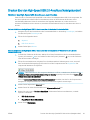 71
71
-
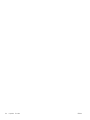 72
72
-
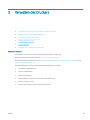 73
73
-
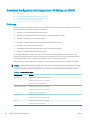 74
74
-
 75
75
-
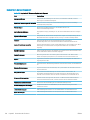 76
76
-
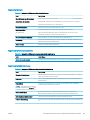 77
77
-
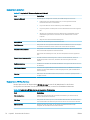 78
78
-
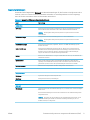 79
79
-
 80
80
-
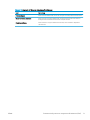 81
81
-
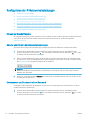 82
82
-
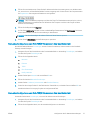 83
83
-
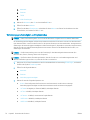 84
84
-
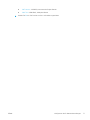 85
85
-
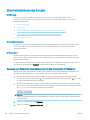 86
86
-
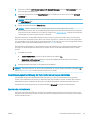 87
87
-
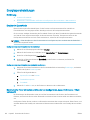 88
88
-
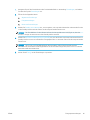 89
89
-
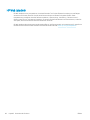 90
90
-
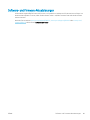 91
91
-
 92
92
-
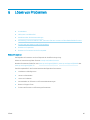 93
93
-
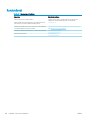 94
94
-
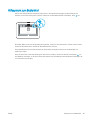 95
95
-
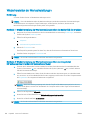 96
96
-
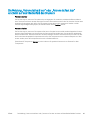 97
97
-
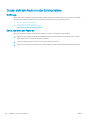 98
98
-
 99
99
-
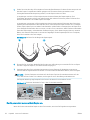 100
100
-
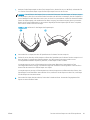 101
101
-
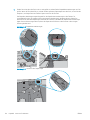 102
102
-
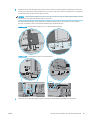 103
103
-
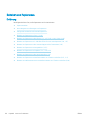 104
104
-
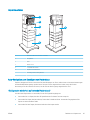 105
105
-
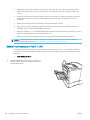 106
106
-
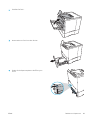 107
107
-
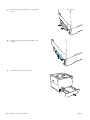 108
108
-
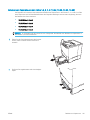 109
109
-
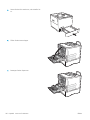 110
110
-
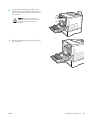 111
111
-
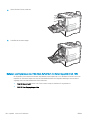 112
112
-
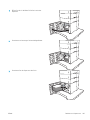 113
113
-
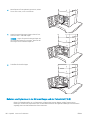 114
114
-
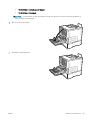 115
115
-
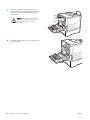 116
116
-
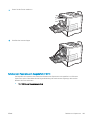 117
117
-
 118
118
-
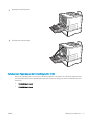 119
119
-
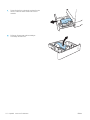 120
120
-
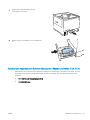 121
121
-
 122
122
-
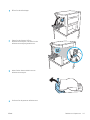 123
123
-
 124
124
-
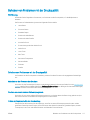 125
125
-
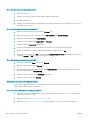 126
126
-
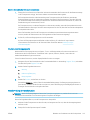 127
127
-
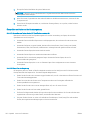 128
128
-
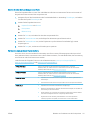 129
129
-
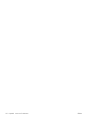 130
130
-
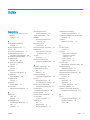 131
131
-
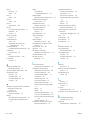 132
132
-
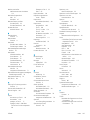 133
133
-
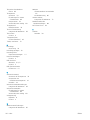 134
134
HP LaserJet Managed E60175 series Benutzerhandbuch
- Typ
- Benutzerhandbuch
- Dieses Handbuch eignet sich auch für
Verwandte Artikel
-
HP LaserJet Enterprise M611 series Benutzerhandbuch
-
HP LaserJet Managed E50045 series Benutzerhandbuch
-
HP Color LaserJet Pro M153-M154 Printer series Benutzerhandbuch
-
HP Color LaserJet Managed E65160 series Benutzerhandbuch
-
HP Color LaserJet Managed E75245 Printer series Benutzerhandbuch
-
HP Color LaserJet Managed E85055 Benutzerhandbuch
-
HP LaserJet Managed MFP E62655 series Benutzerhandbuch
-
HP LaserJet Enterprise MFP M635 series Benutzerhandbuch
-
HP LaserJet Pro MFP M28 Benutzerhandbuch
-
HP Color LaserJet Pro M155-M156 Printer series Benutzerhandbuch